Autoriser l'accès aux données
L’utilisation des apps implique que celles-ci accèdent aux données des applications Sage 100. Cette autorisation d’accès est gérée pour chaque utilisateur à travers sa fiche utilisateur.
Prérequis
Pour utiliser les apps et leur permettre l’accès aux données des applications Sage 100, il est impératif de posséder un compte utilisateur Microsoft 365 et une adresse Email fournie par Microsoft au moment de la création de ce compte.
Mettre en place l’autorisation d’accès aux données Sage 100
Pour mettre en place l’autorisation d’accès :
-
Dans une application Sage 100 (Trésorerie, Gestion commerciale, Comptabilité, etc.), affichez la fiche Utilisateur / Onglet Identification.
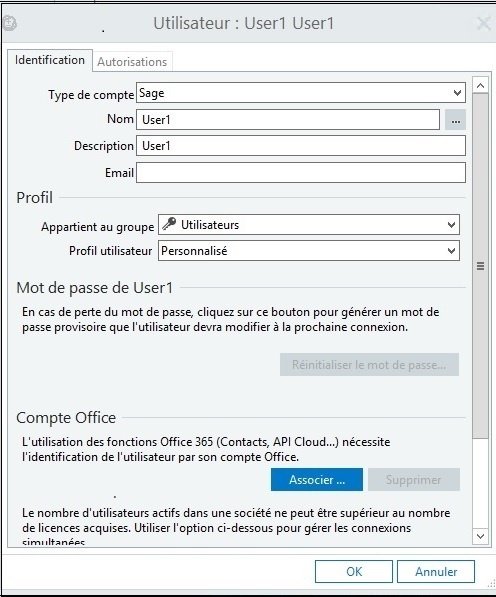
-
Cliquez sur Associer pour associer le compte Microsoft 365 correspondant à l’utilisateur.
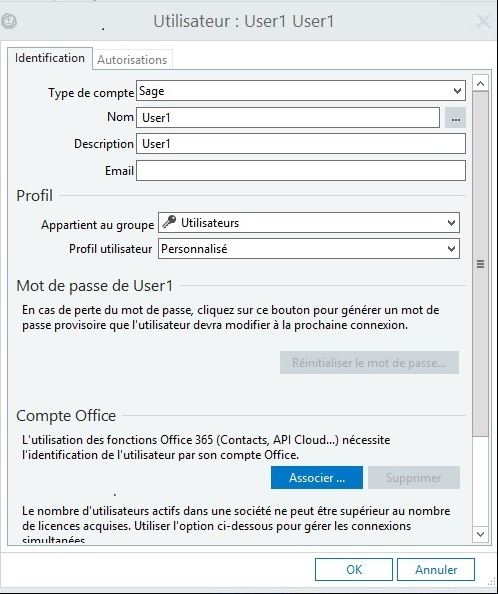
-
Connectez-vous au compte Microsoft 365 à associer.
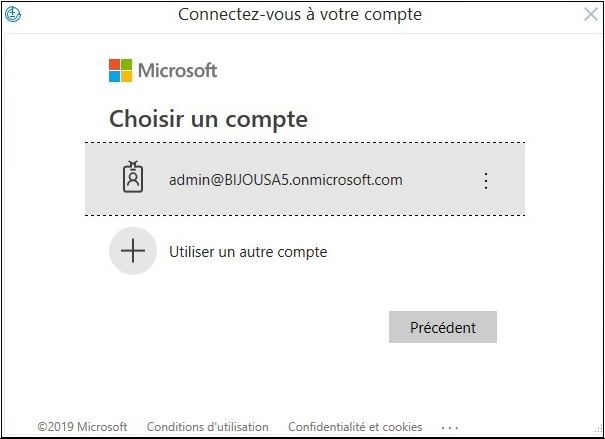
-
Pour autoriser l’application Sage 100 à accéder à certaines de vos données. Cliquez sur Accepter pour continuer.
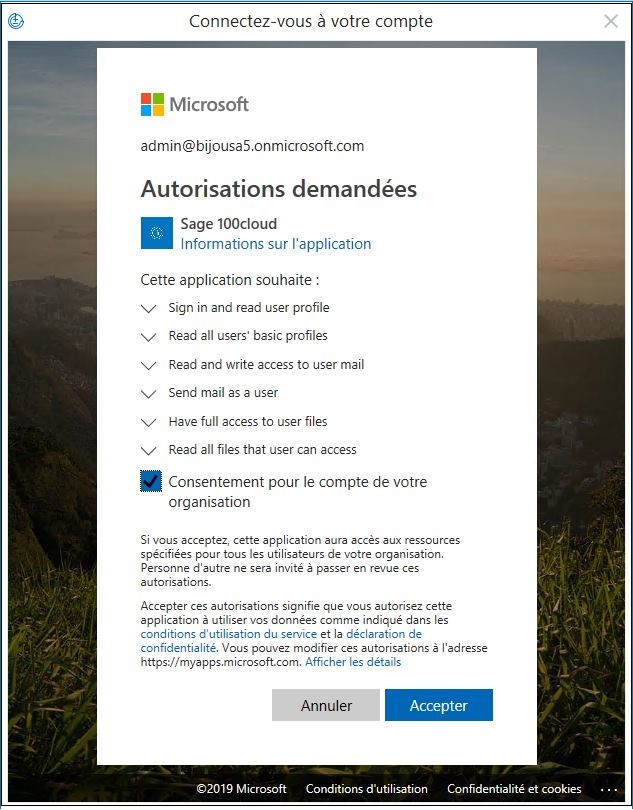
Remarques :
- Dans le cas d’une authentification Sage ou Windows, le bouton Supprimer permet de rompre la liaison entre l’utilisateur Sage 100 et l’utilisateur Microsoft 365. L’opération d’association avec le bon utilisateur peut être de nouveau effectuée via le bouton Associer.
Si la liste des utilisateurs proposés ne correspond pas au compte Microsoft 365 souhaité, changez de compte Microsoft 365 en suivant la procédure suivante :
Questions les plus fréquentes / FAQ Accès aux données. - Dans le cas d’une authentification de type de compte Microsoft 365, aucune action n’est nécessaire, l’utilisateur Sage 100 est dans ce cas déjà associé à son compte Microsoft 365.
- Dans le cas d’une authentification Sage ou Windows, le bouton Supprimer permet de rompre la liaison entre l’utilisateur Sage 100 et l’utilisateur Microsoft 365. L’opération d’association avec le bon utilisateur peut être de nouveau effectuée via le bouton Associer.
-
Cliquez sur OK pour valider et fermer la fiche Utilisateur.
Les apps côté Microsoft 365 héritent des autorisations d’accès enregistrées dans le compteSage 100.
-
A ce stade, vous allez pouvoir à l’étape suivante vérifier que Sage Contact est opérationnel. Pour cela, patientez environ dix minutes, le temps que les applications Azure Active Directory soient correctement référencées.
Ne négligez pas l’étape de vérification Sage Contact qui vous permettra non seulement de découvrir ses fonctions mais aussi de confirmer les solutions pour Power Automate et Power Apps peuvent aussi communiquer avec les données Sage 100.